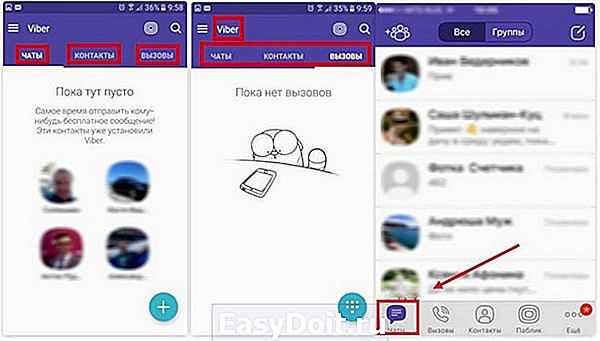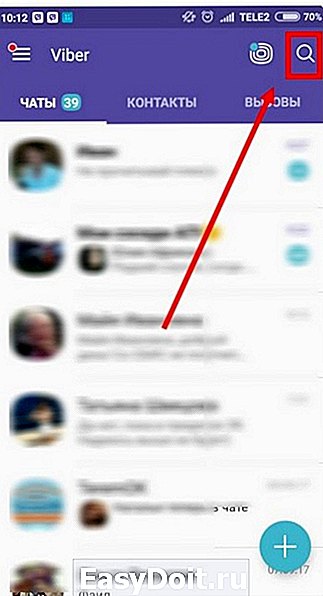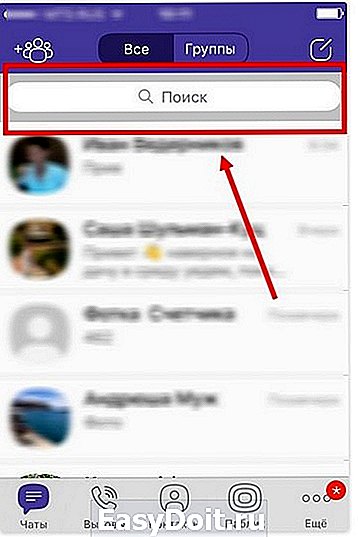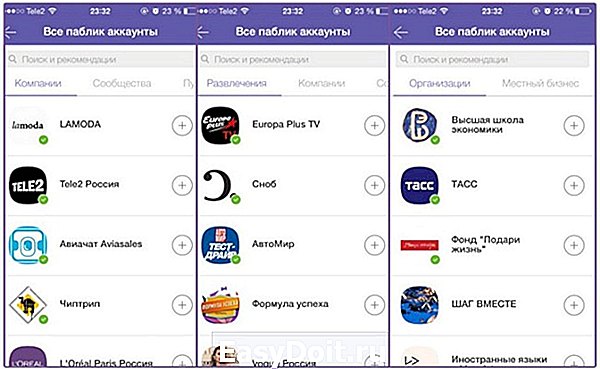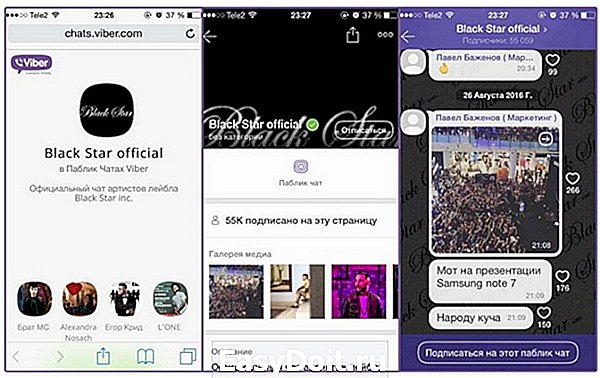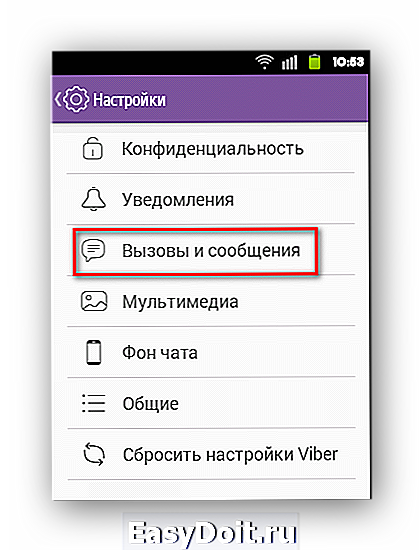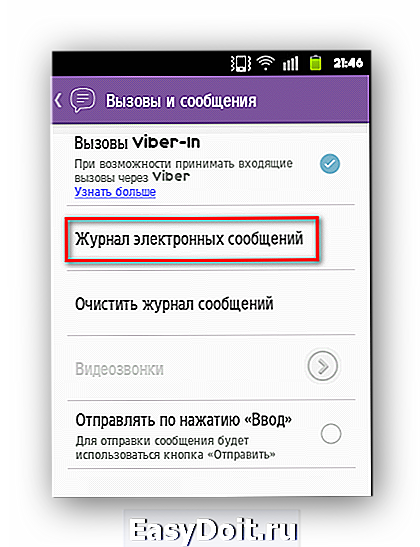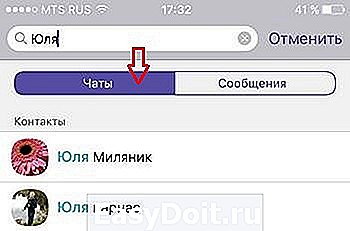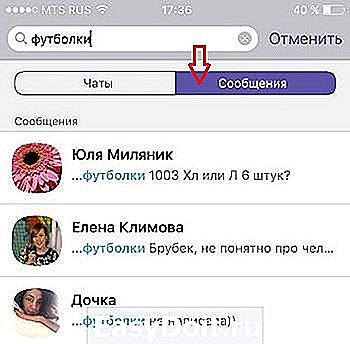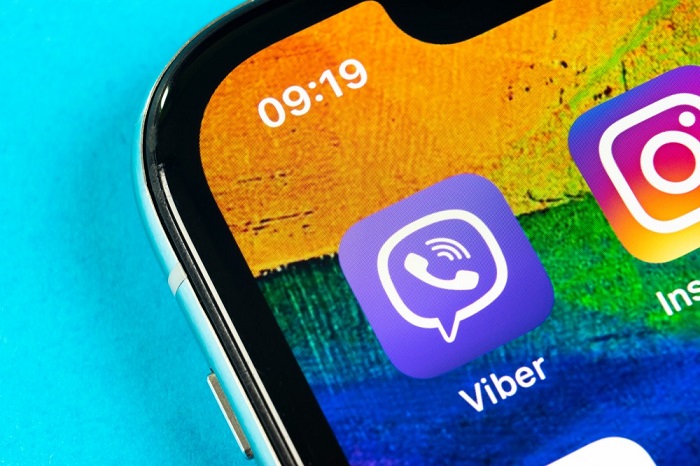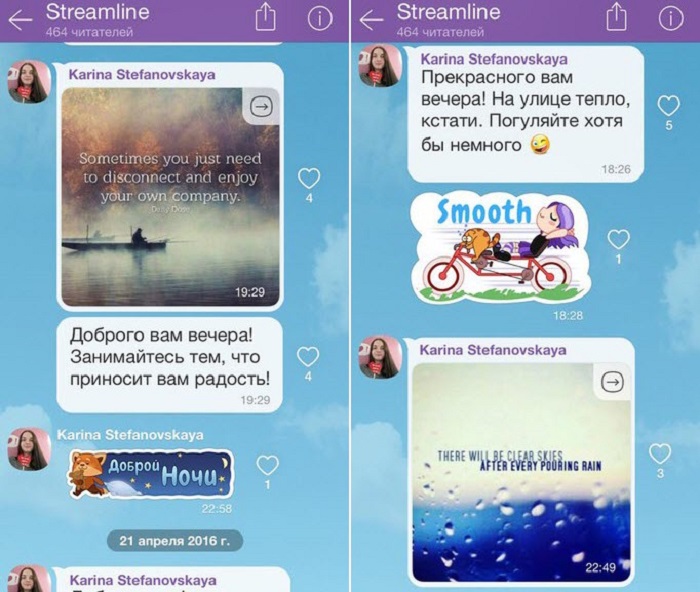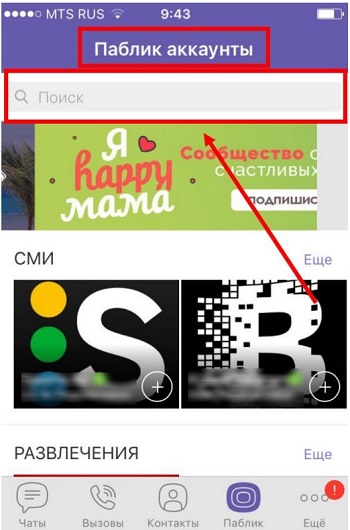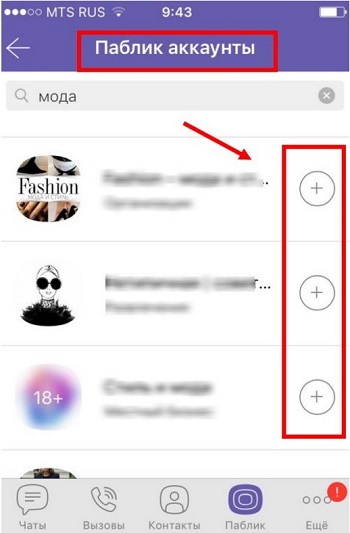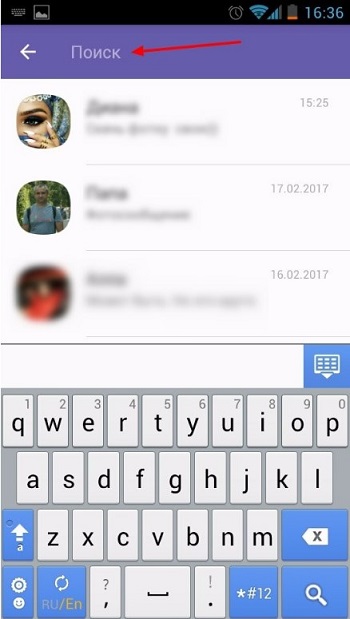Главная цель приложения Viber – это бесплатное и неограниченное общение с другими пользователями. Так как чаще всего общение выражено в переписке, то компания старается максимально защитить личную информацию в чате. Ввиду того, что для входа в Вайбер не используется никакая дополнительная блокировка, то случайный человек может разблокировать ваш телефон и прочитать секретную переписку. С этой целью появилась такая опция, как «Скрытый чат» в Вайбере. Он недоступен для просмотра никому другому и надежно защищен.
Содержание
- Можно ли найти скрытый чат в Вайбере
- Что такое скрытый чат и для чего он нужен
- Как определить, есть ли скрытый чат
- Как найти диалог с телефона
- Через поисковую строку
- Через вкладку с контактами
- Что делать, если забыл пароль
Можно ли найти скрытый чат в Вайбере
Найти скрытый чат другому человеку, который случайно или специально зашел в ваш телефон, невозможно. Даже если он перепроверит все чаты, функции и настройки, он никак не сможет отыскать скрытую переписку. Более того, строка с перепиской не только скрыта из общей истории, но и защищена паролем. Поэтому даже если и при каких-то условиях, кто-то догадается о наличии в приложении секретной информации, то он не узнает, с кем вы ведете общение, и не сможет войти в переписку без соответствующего пароля, который устанавливается пользователем и необходим для поиска скрытого чата.
Что такое скрытый чат и для чего он нужен
Скрытым чатом называются невидимые переписки в Вайбере. То есть вы общаетесь с другим человеком или группой людей, и при этом ваш чат не отображается в общей истории и не высвечивается в приложении. В случае, когда приходят новые сообщения, то на телефоне высвечивается уведомление о непрочитанных смс, но при этом текст скрыт и от кого пришло, тоже не высвечивается. Дополнительно, для большей защиты скрытые чаты блокируются четырехзначным паролем, по которому можно в дальнейшем перейти к секретной переписке. Такая функция была разработана компанией Viber для высокой защиты конфиденциальной информации.
Как определить, есть ли скрытый чат
Понятно, что тому, кто создал скрытую переписку не нужно определять, если ли секретные чаты в Вайбере или нет. А вот тем, кто зашел без ведома пользователя в чужой телефон и хочет определить наличие скрытых чатов, то сделать это в общем меню или через общую историю чатов не получится. Отыскать подобную информацию никак нельзя. Но есть одна хитрость. Можете воспользоваться данным советом:
- Войдите в Вайбер.
- Внизу экрана перейдите в раздел «Еще».
- Выберите «Настройки», далее «Конфиденциальность».
- Переходите в пункт «Скрытые чаты».
- Перед вами открываются доступные функции, которые можно проделать со скрытыми чатами: «Изменить PIN», « Сбросить PIN» и «Подробнее».
Воспользоваться уникальной возможностью скрыть переписку в телефоне могут все пользователи Вайбера, у кого установлена версия 6 и выше.
Если кнопка «Изменить PIN» или «Сбросить PIN» активна, это значит, что в Вайбере есть скрытые чаты. Посмотреть их количество или список никак нельзя без ввода четырехзначного пароля. Причем функция «Сбросить PIN» никак не означает отправку кода в смс на сим-карту телефона, как многие думают. Сбросить пароль означает удалить чат и все его настройки, вместе с паролем.
Как найти диалог с телефона
Найти зашифрованный диалог можно только при помощи четырехзначного кода. Сделать это можно двумя способами. Ниже можете ознакомиться с каждым из них.
Через поисковую строку
Поиск чата через строку поиска является простым и быстрым. Это стандартный вариант, как работает скрытый чат. Итак, если вы знаете пароль, то найти скрытую переписку можно следующим образом:
- Открываете Вайбер.
- Запускается главная страница с историей ваших чатов.
- Через кнопку поиска в правом верхнем углу или через строку поиска (если оттянуть экран вниз), вписываете 4 цифры кода от чата, нажимаете «Найти».
- На экране будут отражены результаты поиска.
- Если вы правильно указали код, то вы увидите скрытую переписку и можете в нее войти, чтобы продолжить общение.
Через вкладку с контактами
Есть другой альтернативный способ, при помощи которого может быть найден скрытый чат. Он является более сложным и запутанным, однако больше подойдет для тех, кто не имеет отношения к данному чату либо вы не можете найти скрытую переписку по первому способу, но точно уверены, что не удаляли ее. В чем хитрость данного способа:
- Открываете в Вайбере вкладку со списком контактов.
- Если вы приблизительно понимаете, с кем могла быть зашифрована переписка, то нажимаете на каждого потенциального контакта и пытаетесь начать с ним беседу, через функцию «Бесплатное сообщение».
- Если вы попадаете на человека, с кем действительно у вас засекречен чат, то для начала беседы приложение запросит ввести код.
В случае, когда вы знаете пароль к заблокированному чату, то лучше всего использовать первый способ для поиска. Ведь в вашей телефонной книге может быть несколько десятков человек, с кем вы могли скрыть переписку и тогда результаты поиска займут у вас 10, а то 20 минут в лучшем случае либо и вовсе не приведут ни к какому логическому завершению. А если вы еще и не знаете или забыли пароль, то останется только его сбросить.
Что делать, если забыл пароль
Если вы точно уверены, что у вас с конкретным человеком имеется скрытый чат, но вы не нашли его при помощи четырехзначного пароля, то что остается делать в такой ситуации? Тем, кто забыл PIN от секретной переписки, придется сразу настраивать себя к тому, что восстановить пароль никаким способом не получится. Разработчики позаботились о защите секретной информации в Вайбере, поэтому исключили функцию восстановления пароля, чтобы никто другой не смог этим воспользоваться в ваше отсутствие.
Но есть не совсем равнозначная альтернатива. Если вы перебрали все варианты, но все равно не можете вспомнить пароль, тогда остается прибегнуть к следующему решению проблемы, а именно сбросить пароль:
- Открываете приложение.
- На главной странице Вайбера переходите через нижнюю панель в раздел «Еще».
- Далее выбираете «Настройки», «Конфиденциальность».
- Переходите в «Скрытые чаты».
- Из представленного перечня опций нажимаете «Сбросить пароль».
- Знакомитесь с предупреждением системы о том, что при сбросе пароля ваша переписка полностью удаляется, если согласны, подтверждаете свой выбор.
Таким образом, сбросить пароль для скрытого чата означает не отправку PIN-кода на телефон, а полное удаление переписки, после чего вы можете снова ее создать и придумать запоминающийся пароль, однако историю сообщений восстановить не получится.
Если данная переписка и содержащаяся в ней информация очень важна, тогда постарайтесь перебрать все возможные варианты, а в случае безрезультатного исхода, попросите вашего собеседника, чтобы он выслал вам скриншот необходимых данных из чата. Чтобы не столкнуться с подобной ситуацией, в следующий раз, когда будете придумывать четырехзначный код, постарайтесь подобрать цифры так, чтобы они вам четко запомнились. В этом случае хорошо, если пароль будет ассоциироваться с какой-то датой или адресом.
( 1 оценка, среднее 5 из 5 )
Можно ли в Вайбере расширить круг общения? Вступайте в группы. Как это сделать правильно. Рассмотрим, как найти группу в Вайбере.
Содержание
- Что это такое
- Ищем по названию
- Публичные аккаунты
- Ищем на ПК
- Групповой чат
- Вывод
Что это такое
В мессенджере существует три разновидности групп:
- Группа. Чат, где общаются люди от 2 до 250 человек. Создается пользователем для деловой переписки, организации мероприятий, личного общения;
- Паблик. Аккаунты, создающиеся компаниями, знаменитостями, брендами, СМИ. В них публикуются новости, продвигаются товары, проводятся рекламные акции;
- Сообщества. Количество участников неограниченно. Бывают публичными, частными, доступными по ссылке.
Рассмотрим подробнее, как найти группу в Viber на смартфоне.
Ищем по названию
Запустите мессенджер:
Нажмите по значку поиска (справа вверху) в разделе «Чаты».
Пропишите символ «@», далее имя сообщества. Если не знаете названия, пропишите слова, подходящие по тематике. Под поисковым полем отобразятся результаты. Выберите сообщество.
Чтобы присоединиться к нему, нажмите соответствующую кнопку.
Публичные аккаунты
Перейдите:
Выберите:
Нажмите на поисковую строку.
Пропишите название. Найдя паблик, нажмите на значок «+».
Ищем на ПК
Перейдите:
Пропишите символ «@», далее название сообщества, или слово его характеризующее. Нажмите «Присоединиться».
Групповой чат
Присоединиться к группе можно если она открыта. Иначе напишите администратору или ее участнику. Они могут добавить вас по ссылке.
Для открытой группы нажмите над диалогами на значок в виде трех горизонтальных точек:
Перейдите:
Найдите паблик, нажмите на значок «+» справа от названия.
Вывод
Мы рассмотрели, как найти нужную группу в Вайбер. Используйте описанные способы. Расширьте круг своего общения.
Чат в Viber – это что такое, какие они бывают
Содержание
- 1 Чат в Viber – это что такое, какие они бывают
- 2 Что такое чат
- 3 Скрытые и секретные чаты
- 4 Интегрированный поиск
- 5 Паблик-чаты
- 6 История сообщений в Viber
- 7 Как получить доступ к истории сообщений
- 7.1 Как просмотреть историю сообщения в Вайбере
- 7.2 Нюансы при экспортировании
- 7.3 Рекомендация
- 7.4 Не только текст
- 8 Как посмотреть историю в мессенджере Вайбер
- 9 На что обратить внимание при импорте сообщений
- 10 Как прочитать переписку в Viber
- 11 Получение чата
- 12 Восстановление резервной копии
- 13 Полное удаление истории
- 14 Как перейти в начало переписки в Вайбере
- 15 Как в вайбере перейти в начало переписки на телефоне
- 16 Как в вайбере перейти в начало переписки на пк
- 17 Как искать сообщение в вайбере?
- 18 18 секретов мессенджера Viber, о которых вы не знали
В этой статье вы узнаете про чаты в Viber, что это такое, их возможности, разновидности и особенности использования.
Что такое чат
Чат – это общение нескольких человек сразу. Если мы говорим про переписку двух человек – это приватные чаты, их создает один человек, написав сообщение, а второй присоединяется автоматически, когда отвечает на это сообщение. Сам текст сообщения видят только эти двое.
Если человек в Viber хочет создать группу, то он рассылает предложения присоединиться другим пользователям. Когда участники группы присоединились, то некоторые могут быть допущены к администрированию сообщества. Где взять такое назначение — у создателя группы. Сообщения, которые отправляются в группу, видны всем участникам.
Скрытые и секретные чаты
Система Viber предлагает возможность создавать скрытые и секретные чаты. Скрытый чат не будет отображаться в общем списке, нужно ввести пин-код в строку поиска, чтобы открыть этот диалог.
Секретная группа отображается в обычном режиме, она отмечена изображением замка, а вот вся переписка в ней удаляется автоматически через определенный промежуток времени. В настройках вы сможете поставить нужный вам диапазон времени.
Интегрированный поиск
Поиск, с помощью которого можно быстро найти нужный диалог и даже конкретную часть беседы называется интегрированный. Поиск происходит по названиям бесед, именам участников, отдельным словам из переписок.
Как пользоваться этой опцией:
- ввести слово в окошко вверху экрана;
- нажать на кнопку «Лупа»;
- посмотреть результаты.
Отметим, что применять поиск в чатах в Вайбере пока могут лишь пользователи гаджетов с ОС iOS 9. Остальным же людям можно найти информацию, если скачать переписку на компьютер.
Паблик-чаты
Вообще паблик-чатами называют групповые чаты, только в данном случае они видимые всем пользователям Viber. Список отличий паблика от группы можно представить в следующем виде:
- сложное распределение прав (человек, который создал группу, имеет право предоставить другим людям возможность модерирования и управления);
- участники паблика могут рекламировать сообщество;
- можно комментировать конкретные сообщения.
По функционалу сообщество в Viber можно сравнить с публичными страницами в социальных сетях. Если вы хотите создать паблик, то вам необходимо сделать запрос в службу поддержки.
Существует еще одна особенность публичного сообщества в Viber: использование в чатах бота Viber. Это предоставляется возможным сделать с помощью CRM-системы, которая уже есть в вашей компании.
Бот можно создать с помощью инструментов, которые есть в Viber API (если вы хотите подробнее об этом узнать, то посмотрите на портале программы, раздел «Для разработчиков»). Если у вас появились вопросы по созданию бота, другого инструмента, интеграции собственной CRM-системы компании, то их с легкостью решат авторизованные партнеры Viber.
Только не стоит забывать, что сегодня не каждый может получить добро на создание паблика в Viber. Такая возможность предоставляется только отдельным компаниям, известным брендам и популярным людям.
viberer.ru
История сообщений в Viber
Историю общения просматривают не только занятые и вовлеченные люди. Наверняка вам тоже приходилось, ради интереса просматривать старые переписки. Там много ценной информации, которая оказалась забытой. Поэтому разработчики реализовали централизованное хранение переписки, а также удобный доступ к ней.
Как получить доступ к истории сообщений
Обратите внимание, для конфиденциальности, всю переписку хранит только ваше устройство, причем зашифрованным. Даже если программе-шпиону удастся заполучить файл-хранилище, читаемый текст получить невозможно.
Из этого следует, что администрация сервиса, не получает доступ к вашей переписке. Переписка хранится безопасно и скрыто от чужих глаз.
Как просмотреть историю сообщения в Вайбере
- Откройте Viber, выполните аутентификацию, откройте раздел настроек, через главное меню;
- Выберите подраздел “Вызовы и сообщения”;
- В открывшемся списке параметров, находим пункт “Журнал электронных сообщений”;
- При нажатии, всплывет диалоговое окно с выбором варианта сохранения. Более удобным будет “ES сохранить в…”;
- Выберите место файловой системы, для экспортирования файлов;
- Готово! Найдите созданный файл, чтобы открыть для просмотра.
Нюансы при экспортировании
Если вы общительный человек, то можете отправлять и получать тысячи сообщений ежедневно. Соответственно, например, за полугодовой период может скопиться большой объем текстовой информации.
При открытии большого файла, устройство может ненадолго перестать подавать признаки жизни, не паникуйте, операционной системе необходимо время для отображения истории.
Рекомендация
Полезная функция экспорта поможет всегда следить за потоком информации. Обратите внимание, что лучше сохранять важную информацию при любых обстоятельствах. Даже при смене устройства, файл рекомендуется скопировать на безопасный носитель. Или завести отдельную папку на облачных сервисах.
Не только текст
В файле с историей содержится не только информация текстового типа, но и графического. Фотографии, смайлы и другие объекты, переданные в чатах. Тут содержатся и принятые изображения.
xn——6kcabbfbf6ac7bhz5aqnojnko2hwf.xn--p1ai
Как посмотреть историю в мессенджере Вайбер
Мессенджер Вайбер каждый использует по своему усмотрению. Для кого-то это инструмент деловой переписки, кто-то вовлечен с его помощью в мир развлечений. Иногда нужно освежить в памяти информацию, переданную ранее в групповом или индивидуальном чате. Для этого необходимо знать, как посмотреть историю в Вайбере.
Разработчики особое внимание уделяют политике конфиденциальности. История сообщений хранится в памяти смартфона или планшета, а не на серверах программы.
Если не сделать резервного копирования, после перепрошивки аппарата она удалиться безвозвратно и искать ее в настройках не имеет смысла.
Чтобы найти и посмотреть файл с месседжами, необходимо совершить следующие шаги:
- Запустите Viber;
- Нажмите на Меню (значок в левом верхнем углу);
- Выберите пункт Настройки;
- Найдите позицию Вызовы и сообщения и нажмите на нее;
- В открывшемся списке нас интересует параметр Журнал электронных сообщений;
- В новом окне появится предложение, куда сохранить историю;
- Остается сделать свой выбор, к примеру – отправить на электронную почту.
Если вы знаете, где хранятся сообщения Viber, то всегда будете иметь к ним беспрепятственный доступ.
На что обратить внимание при импорте сообщений
Входя в журнал, смартфон или планшет может зависнуть и не реагировать на ваши попытки перейти далее. Не стоит этого делать, необходимо подождать несколько минут, чтобы не сбить настройки и не прервать процесс. Время ожидания зависит от того, каков стаж вашего пользования мессенджером – чем длительнее, тем больше придется ждать загрузки.
Выполнив простые пункты операции, вы получите файл со всей перепиской. Его можно открыть в формате документа, прочитать или скопировать нужную информацию на другой носитель. Обратно скопировать историю в мессенджер после ее удаления с гаджета не получится.
Многих пользователей интересует, где расположена история Viber в десктопной версии программы. Неопытные пользователи не всегда находят ее с первого раза, но кэш сообщений сохраняется обязательно.
Необходимо перейти в папку с установочными данными мессенджера и открыть последовательно все файлы.
В каждой из операционных систем есть свои нюансы. Гораздо проще искать принятые картинки и аудио через эту программу. Путь к ним выглядит следующим образом – C:UsersИмя-Вашего-ПользователяDocumentsViberDownloads. Скачивать такие файлы на флешку или просматривать можно без ограничений.
xn——7kcabbec2afz1as3apmjtgqh4hrf.com
Как прочитать переписку в Viber
Функционалом мессенджера предусмотрено временное хранение переписки в чате. Поэтому через небольшой промежуток времени пользователь может заметить, что, пролистывая сообщения в начало, он наталкивается на уведомление о том, что больше ничего нет. На самом деле это не так. История сообщений Viber хранится непосредственно в памяти смартфона, если не было произведено её принудительное удаление. В статье будет рассказано о том, как посмотреть переписку в Вайбер, и, при необходимости, уничтожить её.
Получение чата
Посмотреть диалог с любым контактом из Вайбер можно с помощью стандартного функционала мессенджера. Но следует учитывать, что этот способ не позволит вернуть сообщения в чат, а лишь позволит посмотреть все данные.
- Для начала нужно открыть и запустить Вайбер с помощью соответствующего значка на телефоне.
- Открыть настройки программы.
- Перейти в раздел «Вызовы и сообщения».
- Выбрать «Журнал электронных писем».
Этот вариант предполагает создание копии всей переписки с другом. После того, как программа завершит генерацию файла, пользователю потребуется выбрать способ его получения. Из списка можно указать:
- контакт Вайбера;
- социальную сеть;
- электронную почту;
- облачное хранилище;
- специальную программу.
Данный способ работает на всех телефонах (Android, IOS, Windows Phone). Выполнив простые шаги можно прочитать переписку с любым из друзей в Вайбер.
Восстановление резервной копии
Посмотреть историю сообщений Вайбера можно и из резервной копии. Если пользователь не забывает сохранять данные, все они будут храниться в облаке. Также такой вариант подойдёт для тех, кто хочет прочитать диалог из Viber на другом устройстве.
Чтобы восстановить информацию необходимо зайти в настройки мессенджера и выбрать пункт «Резервное копирование». Теперь для получения сообщений потребуется:
- установить Вайбер на новое устройство или переустановить на старом;
- в процессе авторизации выбрать команду «Восстановить из облака»;
- подтвердить личность коротким кодом.
Также вернуть переписку из резервной копии можно уже после авторизации в системе. Для этого нужно перейти в параметры программы, и в пункте «Резервное копирование» найти для восстановления нужную учётную запись.
Полное удаление истории
Удаление сообщений из переписки осуществляется из диалогового окна. Пользователь может выбрать, как полное уничтожение, так и «удалить у меня», «удалить везде».
Чтобы избавиться от всей истории Вайбер потребуется открыть настройки, и в пункте «Вызовы и сообщения», выбрать очищение журнала.
Любой из вариантов предполагает полное уничтожение данных. После их проведения восстановить переписку с контактом уже не получится.
Таким образом, восстановить и прочитать переписку в Viber можно только если пользователь самостоятельно не проводил уничтожение информации. Для того, чтобы данные всегда можно было вернуть, необходимо хотя бы раз в неделю сохранять диалог в облачное хранилище или передавать на другое устройство.
xn—-7sbdcrwk5aq.xn--p1ai
Как перейти в начало переписки в Вайбере
Viber используют для общения с деловыми партнерами и с близкими людьми. В любом случае возникает необходимость перечитать чат. Поэтому стоит изучить, как в Вайбер перейти в начало переписки или найти текст переписки.
Как в вайбере перейти в начало переписки на телефоне
Мобильное приложение Viber обладет огромным количеством фукнций, в том числе и поиском информации в сообщениях. Благодаря этому можно всегда восстановитьв памяти о чем был разговор, уточнить информацию из текстового чата.
Разработчики приложения уделяют огромное значение конфиденциальности данных пользователей. Поэтому хранение сообщений и списка вызовов осуществляется в памяти мобильного устройства, а не на сервере.
Для того, чтобы информация всё же была сохранена, потребуется создать резервную копию данных. Поэтому после перепрошивки аппарата вся информация будет возращена, что позволит просматривать все истории чатов.
Информацию можно искать в личных и групповых беседах. Самым распространенным является пролистывание сообщения. Однако, есть другие более удобные способы поиска.
Просмотреть историю переписок можно из сохраненной резервной копии. Для этого стоит выполнить такие действия:
-
Окрыть мессенджер и нажать на иконку меню, расположенный в верхнем левом углу.
Кликнуть на строку «Настройки».
Открыть строку «Вызовы и сообщения».
Выбрать строку «Отправить историю сообщений».
Просмотреть сохраненный файл можно только на компьютере. Для этого необходимы дополнительные программы для того, чтобы сохранить резервную копию в формате, подходящим для текстовых редакторов.
История переписки, которая храниться на мобильном устройстве, может быть найдена при помощи функции поиска. Способ подходит в том случае, когда есть ключевые слова в сообщениях. Поиск осуществляется в несколько простых действий:
- Открыть окно чатов и нажать на иконку «Лупа», расположенную в правом верхнем углу.
Откроется окно со строкой поиска.
В поисковую строку ввести фразу, которую нужно найти, после чего программа выдаст найденные варианты в чатах.
Как в вайбере перейти в начало переписки на пк
Диалоги с пользователями Viber хранится только на устройстве, на котором он установлен. Для того, чтобы сохранить историю чатов, стоит делать резервную копию файла всех бесед. Открыть его можно в вайбере, либо используя дополнительные утилиты.
Перейти в начало переписки в Вайбер на ПК можно как простым перелистыванием, так и при помощи функции поиска. Найти интересующую информацию можно следующим образом:
-
Запустить приложение и открыть окно текстовых сообщений.
Нажать на строку поиска информации и ввести фразу, которую нужно найти.
Программа выдаст беседы с теми контактами, в общении с которыми была упомянута указанная фраза.
При желании можно использовать дополнительные утилиты, которые сохраняют сообщения в разных форматах. Их можно открыть при помощи офисных программ или в окне браузера.
Также для того, чтобы информация с чатов и контакты не были утеряны, при смене или поломке телефона, стоит всегда делать резервную копию и синхронизировать информацию между Viber компьютерной и мобильной версиями.
downloads-viber.com
Как искать сообщение в вайбере?
Как в переписке найти нужное сообщение?
Поиск в Вайбере
Поиск сообщения в Вайбере осуществляется в строке поиска
Поиск переписки (чата) с конкретным пользователем.
Пишем в строке поиска имя пользователя и выбираем поиск «Чаты»
Поиск конкретного сообщения по ключевому слову.
Пишем в строке поиска ключевое слово или фразу и выбираем поиск «Сообщения»
С каждым днем пользователей Вайбером все больше прибавляется, ведь это удобно и что самое главное бесплатно, можно общаться с человеком из любого региона или страны.
Чтобы найти сообщение вводим первую букву в поиск и сразу высветиться список людей с такими инициалами.
Можно еще попробовать и другим вариантом: в строке поиск — пишем нужное слово (либо короткую фразу), нажимаем искать в чатах и сразу же просматриваем различные варианты.
В Вайбере есть возможность найти сообщение по слову, поиск устроен таким образом, что по умолчанию он ищет по контактам, можно набирать буквы по одной и будут появляться люди, у которых в фио или обозначении присутствует такое сочетание.
Чтобы по сообщениям поискать, придется нажать дополнительно строчку- «поиск в сообщениях» или «поиск в чате»
В последние несколько лет приложение Viber набирает все большую популярность. Многие пользователи общаются в Вайбере со своими друзьями, коллегами, делают заказы в различных группах, покупают товары.
И, конечно, иногда возникает необходимость найти во множестве сообщений нужное. Сделать это можно, воспользовавшись функцией Поиска.
Для этого необходимо открыть Viber, нажать на значок Поиск, а затем ввести необходимый контакт или нужное ключевое слово или словосочетание. Программа тут же предложит воспользоваться поиском по контактам или чатам. Останется лишь выбрать нужную опцию и просмотреть результаты поиска.
Сообщение в вайбере можно найти при помощи поиска, только вот нужно помнить хотя бы одну фразу или слова из нужного вам текста. А далее просто заходим в вайберы вкладка чаты. И вот там сверху есть значок поиска. Вот пишем нужное слово, к примеру «номер телефона», ниже выбираем искать в чатах, и вот потом выйдет сообщение с этой фразой. Сама попробовала, такой вариант работает.
Для того чтобы найти конкретное сообщение в чатах вайбер необходимо запустить приложение и открыть вкладку «чаты», после этого в правом верхнем углу коснитесь иконки поиска (выглядит как лупа). В поисковой строке наберите слово или фразу которое должно содержать искомое сообщение далее под строкой поиска нажмите на строку с надписью «искать во всех чатах», далее если сообщения с искомым словом найдутся они будут отображены в виде списка с подсвеченным ключевым словом, выберите нужное и тапните по нему откроется содержащий это сообщение чат, на этом сообщении. Далее сообщение можно переслать другому пользователю через вайбер или даже одно из приложений установленных на вашем смартфоне или по электронной почте использовав функцию «поделиться».
www.bolshoyvopros.ru
18 секретов мессенджера Viber, о которых вы не знали
Viber – популярный мессенджер для смартфонов. В Беларуси он особенно пользуется успехом. Кажется, уже не осталось тех, у кого он не установлен. Даже интернет-магазины и автосалоны завели там себе аккаунты. По данным на 2016 год Viber, это самый популярный мессенджер в Беларуси, Молдове, Украине. В соседней России и Казахстане он на 2-ом месте (после WhatsApp).
Более 600 млн. установок только на платформе Android говорят о многом. Аудитория Viber уже насчитывает более 800 млн. активных пользователей по всему миру. Сегодня мы научим вас пользоваться Viber профессионально. И расскажем секреты мессенджера, о которых мало кто знает.
1. Не всем известно, что Viber может быть причиной для быстрого разряда аккумулятора в вашем смартфоне. Зайдите в раздел «Настройки» — «Общие» – «Wi-fi» — «Политика режима ожидания». По умолчанию там включена опция «Всегда на связи». Это означает, что Viber скрыто держит Wi-fi постоянно включенным. При этом в панели уведомлений на смартфоне вы этого не видите! Вот такая функция. Естественно, это влияет на разряд аккумулятора. Отключите это (выбрав «Использовать параметры устройства»). И тогда сэкономите до 10% вашего аккумулятора.
2. Вам надоело общаться с определенным человеком? Вы получаете рекламу и спам от конкретного контакта? Просто заблокируйте этот контакт, и вы не получите ни одного лишнего сообщения. К слову, он об даже об этом не узнает. Для этого необходимо зайти в Настройки чата с назойливым пользователем и выбрать «Блокировать этот контакт». После этого все его сообщения будут автоматически игнорироваться.
3. С шестой версии Viber использует сквозное шифрование сообщений и разговоров посредством 128-битных ключей Salsa20. При создании сессий между двумя пользователями используется криптография на эллиптических кривых с 256-битным ключом Curve-25519.
Это значит, что ваше «Привет, как дела?» может быть расшифровано только вашим собеседником. И никакое ФБР и ФСБ не сможет расшифровать вашу переписку.
Для того, чтобы удостовериться, что у вашего собеседника используется такой же ключ, есть функция «Верификации контакта». Для этого зайдите в информацию о чате, а затем выберите пункт «Верифицировать контакт». Затем позвоните (посредством Viber) человеку. И во время звонка нажмите на значок замка. У вас появится цепочка из цифр. Продиктуйте ее собеседнику. Она должна совпадать с таким же набором у него. После этого жмите «Доверять этому контакту». Значок замка при этом должен сменить цвет с серого на зеленый. Это значит, что теперь точно никто не узнает, в какую пиццерию вы сегодня идете, и во сколько вы встречаетесь с подружкой.
4. Функция скрытых чатов в Viber появилась относительно недавно. С помощью таких чатов можно ограничить доступ к переписке, защитив ее специальным четырехзначным паролем. Для того, чтобы скрыть сообщения, достаточно открыть «Настройки» диалога, выбрать пункт «Скрыть этот чат» и установить четырехзначный пин-код. После этого он пропадет из списка и будет доступен только через «Поиск» – посредством ввода пин-кода. Идеальная функция для Джеймса Бонда.
5. Если вы хотите перенести либо сохранить лог сообщений Viber на другое устройство – нет ничего проще. Зайдите в «Настройки» – «Вызовы и сообщения» – «Журнал электронных сообщений». Все журналы сохранятся в архив, который вы сможете отправить на e-mail.
6. Существует способ отключить уведомление о том, что вы просмотрели/прочитали сообщение. Если вам мешает эта функция, достаточно зайти «Настройки» – «Конфиденциальность» и снять галочку с «Просмотрено». При этом у вас тоже отключится возможность просматривать статус сообщений у других. Отключите пункт рядом «В сети», и пользователи не будут видеть, онлайн вы или нет. Эту настройку можно менять 1 раз в сутки. Но, если вы переведете время на телефоне на сутки вперед, можно менять и чаще.
7. Вы случайно отправили сообщение не тому контакту? Или написали, а потом решили поменять планы? В Viber можно удалить отправленное сообщение при условии, если контакт его еще не прочитал. Пословица «Слово не воробей…» в Viber не работает. Для этого вам необходимо нажать на сообщение и выбрать пункт «Удалить везде».
8. Мало кто знает, но в Viber можно обратиться напрямую, если у вас возникли проблемы технического характера или вы потеряли аккаунт. Вот ссылка на онлайн-чат с технической поддержкой Viber (English).
9. При отправке сообщений вы можете автоматически прикладывать к ним свое местоположение. Удобно, когда вы возвращаетесь из дальней поездки или просто общаетесь с женой/мужем. Для этого необходимо зайти в «Информацию» о чате и включить там пункт Местоположение.
10. Существуют «альтернативные» сборки Viber с другой цветовой гаммой, с вырезанной рекламой и переработанными уведомлениями. Есть даже способы «активации» платных наклеек на устройствах с root. Их можно скачать, например, здесь.
Но помните, что это НЕ официальные клиенты Viber, поэтому все, что вы делаете, только на ваш страх и риск.
11. Чтобы посмотреть, на какой номер (или на какую SIM) у вас зарегистрирован Viber, достаточно найти себя в «Контактах», там будет эта информация. Если вас там нет – просто временно создайте контакт с вашими телефонами.
12. В Viber встроен QR-ридер. Он позволяет считывать QR-коды с этикеток, рекламы и других мест. Нет надобности в скачивании отдельного приложения для чтения QR-кодов. Для запуска этой функции откройте выпадающее меня слева, затем выберите «QR –код»:
13. Все знают, что для PC есть отдельный клиент Viber (скачать), который уже начал составлять конкуренцию неповоротливому Skype. Он удобный и легкий. Однако не без недостатков.
Если вы установите себе на компьютер его и при этом удалите приложение со смартфона – то через пару недель вы не сможете пользоваться им на компьютере! Вот так Viber жестко привязывает своих пользователей к смартфону. Помимо всего, в клиент встроено неотключаемое автообновление и сбор непонятных анонимных (анонимных ли?) данных. Для отключения сбора данных рекомендуем зайти в «Настройки» – «Учетная запись» и снять галочку с этого пункта.
14. Мобильное приложение Viber также грешит сбором непонятных данных «для улучшения качества Viber». Что там собирается — не особо ясно. Может быть то, как часто вы употребляете фразу «купить доллары, Беларусь», а может просто количество виртуальных поцелуев, которые вы послали своей девушке/парню. В любом случаем рекомендуем ее отключить. Заходим в «Настройки» – «Конфиденциальность» – «Собирать данные аналитики» и снимаем галочку.
15. Если у вас старый смартфон с малым количеством памяти, и последние версии Viber у вас медленно работают или не работают вообще – есть выход. В смартфон можно скачать более ранние версии Viber – легкие и не так «кушающие» память. Для этого зайдите на сайт apkmirror.com и скачайте более старую версию в формате apk. Затем подключите к компьютеру смартфон и загрузите файл. Запустите этот файл со смартфона.
16. В Viber есть паблик-чаты. Об этом знают все. По сути, это стандартный чат для группового общения, но найти и увидеть его содержание может любой пользователь Viber. Можно проводить аналогии с Twitter. В Беларуси есть уже много паблик-чатов, которые делятся полезной и не очень информацией.
17. Интеллектуальные уведомления – удобная вещь, если вы получаете много сообщений. Если они приходят от одного человека – они начинают накапливаться. И не занимают много места. Рекомендуем включить в разделе «Информации» о чате.
18. Снизить потребление мобильного интернета Viber-ом можно весьма просто. Зайдите в «Настройки» – «Галерея медиа» и отключите функцию «Автозагрузка фото в мобильных сетях», и включите «Отключите фоновую загрузку содержимого паблик-чатов». Теперь без вашего ведома Viber будет потреблять намного меньше трафика.
Все советы актуальны для версии Viber для Android 6.3.1. Скачать ее можно здесь.
www.kv.by
Как найти группу в Вайбере по названию
Групповой чат – это отличный способ пообщаться через Viber с друзьями или коллегами. Но используют их не только для этого. В мессенджерах довольно часто создают так называемые “группы по интересам”. К ним может присоединиться любой пользователь, нужно только знать, как найти группу в Вайбере по названию.
Содержание
- 1 Всё о группах
- 2 Виды групповых чатов
- 2.1 Как вступить в публичный чат
- 2.2 Как найти группу по интересам
- 2.3 Закрытые сообщества
- 2.4 Похожие статьи:
Всё о группах
Общаясь в групповом чате, пользователи отправляют сообщения, которые получают сразу все участники беседы. Всё происходит как при живом общении в большой компании. Именно поэтому посредством групповых чатов удобно обсуждать различные темы и организаторские вопросы.
У групп есть множество применений: здесь они выступают заменой сообществам из социальных сетей. Кто-то создаёт их, чтобы общаться с друзьями, кто-то – чтобы оповещать клиентов о новых акциях и предложениях компании, а кто-то просто рад обсудить какую-то тему с незнакомцами из сети.
Здесь есть даже специальные администраторы, которые контролируют работу группы, всячески редактируя её, а также добавляя и удаляя пользователей.
Хотя в большинство чатов может вступать кто угодно, нужно только найти чат в Вайбере. Но если хотите присоединиться к одной из них, нужно обязательно научиться искать их по названию.
Виды групповых чатов
Перед тем как найти группу и вступить в нее нужно определить её вид. Существует три вида сообществ.
- Публичные чаты. Это полностью открытые страницы. Любой человек может найти её и присоединиться к ней. Их создают для обмена новостями. Чаще всего это делают различные звёзды и организации.
- Группы по интересам. Так называют чаты, где объединяются различные люди связанные некой общей идеей. Здесь свои диалоги ведут обсуждают волонтёры, болельщики, молодые родители и ещё много кто. Практически по любой теме можно найти подходящую беседу.
- Приватные чаты. А это переписки, в которые нельзя вступить без приглашения. Единственный способ попасть сюда – быть приглашённым кем-то из людей, которые уже сидят там.
А теперь давайте разбираться, как мы можем взаимодействовать с этими переписками.
Как вступить в публичный чат
Публичные чаты открыты для всех. Они изначально были созданы для того, чтобы найти людей, которые захотят сюда попасть. Поэтому-то вступить в них очень просто. Вот как найти группу в Вайбере по названию:
- Для начала запускаем приложение.
- Открываем вкладку “Ещё”.
- Спускаемся вниз и выбираем пункт “Публичные аккаунты”.
- В строке “Поиск” вводим название группы.
- А затем жмём на плюсик рядом с нужным аккаунтом.
После этого вы присоединитесь к чату. Он появится во вкладке “Чаты” вместе с остальными переписками.
Выйти отсюда можно только через панель настроек. Чтобы открыть её, зайдите в переписку, а затем потяните пальцем справа налево. Тут вам надо опуститься до концавниз и нажать “Выйти и удалить”.
Как найти группу по интересам
Группы же по интересам создаются также, как все остальные группы в Вайбере. Как найти их здесь зная их название? Для этого нужно проделать следующие действия:
- Открыть приложение.
- Внизу выбрать вкладку “Чаты”.
- Нажать на значок с лупой вверху.
- Ввести название.
- Выбрать и присоединиться.
Вот и всё; как видите, очень просто. После этого вы сможете пообщаться с другими людьми и поделиться своими мыслями. Но только ведите себя вежливо и не отклоняйтесь слишком сильно от темы сообщества. Иначе вас могут выгнать из беседы.
Также помните о том, что количество мест ограничено – их тут 250. Если количество участников достигнет этой цифры, новые пользователи не смогут присоединиться к переписке.
Закрытые сообщества
Найти сообщество в Вайбере можно всегда, а вот присоединиться нет. Если создатель чата ограничит доступ к нему, то вступить можно будет только по приглашению.
Если вам повезет, и кто-то из участников захочет вас пригласить, ему нужно будет всего лишь нажать на соответствующую кнопку и выбрать вас из списка контактов. Важный момент, приглашаемый пользователь должен быть из контактов.
Как видите, далеко не все пользователи предпочитают тесное общение в кругу друзей, кое-кто совсем не против завести новых знакомых и поболтать с ними. И если вы знаете, как найти группу в вайбере по названию, то вполне можете стать одним из этих знакомых.

Сегодня мы поговорим о работе с одной из самых интересных опций в этом мессенджере. А именно — как найти скрытый чат в Вайбере и как сбросить pin-код, если вы его забыли. Также в конце статьи есть небольшой раздел “Вопрос — ответ”, где мы затрагиваем самые популярные темы, связанные с использованием секретных переписок.
Как найти на Android
Как найти скрытый чат в Вайбере на телефоне Андроид? Для того, чтобы создать секретный чат в Вайбере, нужно установить на него специальный пароль. Этот pin-код потом потребуется для поиска скрытых чатов. Что для этого нужно сделать:
- Запускаем приложение и сразу переходим ко вкладке “Чаты”.
- В верхней части окна есть поисковая строка, которой мы обычно пользуемся, чтобы побыстрее отыскать в длинном списке нужный контакт. Вот в эту строку нужно ввести pin-код, о котором мы рассказывали выше.
- Под строкой поиска отобразятся все спрятанные переписки. Сейчас вы можете открыть любой скрытый чат в Вайбер — для просмотра или общения.
Обратите внимание: Активная переписка в скрытом чате никак не проявится в десктопной (на ноутбуке или стационарном ПК) версии мессенджера. Т. е. вы можете спокойно обмениваться сообщениями с оппонентом, не боясь, что кто-то, имеющий доступ к компьютеру, сумеет посмотреть скрытые чаты в Viber.
Как найти на iOS
Мобильные версии этого мессенджера для платформ iOS и Android полностью идентичны по набору функций, однако управление ими имеет небольшие отличия. Поэтому для Айфонов мы даем отдельную инструкцию, как посмотреть скрытые чаты в Вайбере. Делаем:
- После запуска программы переходим к списку диалогов (крайняя слева кнопка внизу экрана).
- Тянем экран сверху вниз — также, как если бы мы вытягивали шторку панели быстрого доступа, но в противоположную сторону.
- На экране появится строка поиска. Введите сюда pin-код, которым был защищен диалог.
- По завершению ввода пароля вы увидите все спрятанные переписки. Останется только выбрать нужную и приступить к общению.
В целом, чтобы увидеть скрытые чаты в Вайбере на Айфоне, вы выполняете те же действия, что и на Андроиде. Разница только в том, что здесь поисковую строку нужно “вызывать”.
Если вы забыли pin-код
Способов восстановления пин-кода (по аналогии с паролями в соцсетях, к примеру) не существует. Тут все просто: или вы помните пин и можете его сменить, или не помните и тогда доступен только сброс. При этом после сброса все сохраненные под забытым паролем чаты будут удалены из памяти телефона. Прочитать скрытые сообщения в Вайбере, восстановив переписку из резервной копии мессенджера не получится. Не слишком удобно в некоторых случаях, однако полностью оправдано с точки зрения сохранения тайны личной переписки.
Как сбросить pin-код:
- После запуска приложения жмем на кнопку “Еще” (правый нижний угол экрана).
- Заходим в раздел “Настройки”, а затем в “Конфиденциальность”.
- Жмем на “Скрытые чаты” и здесь выбираем “Сбросить pin-код”.
- Подтверждаем операцию нажатием на “Да” во всплывающем окошке.
Эта инструкция подойдет и для Айфона, и для Андроида — функционал, задействованный чтобы найти скрытый чат в Viber, в данном случае полностью идентичен.
Вопросы и ответы
В этом разделе мы ответим на некоторые вопросы, касающиеся опции “Скрытый чат”.
- Чем отличается опция “Скрытый чат” от опции “Секретный чат? В первом случае мы говорим о невидимой переписке, доступ к которой вы можете получить в любой момент, если знаете защищающий ее пароль. А “Секретный чат” — это самоуничтожающийся диалог. Сообщения в нем удаляются через некоторое время автоматически, найти их потом невозможно.
- Почему я не могу просмотреть скрытые чаты в Вайбере на компьютере? На десктопных версиях мессенджера опция сокрытия диалогов не работает. Соответственно, и найти уже созданные беседы также не получится.
- Может ли кто-то узнать, есть ли скрытые чаты в Вайбере на моем смартфоне? Именно о наличии таких чатов — да, если человек посмотрит настройки мессенджера, он увидит, что строки “сменить pin-код” и “сбросить pin-код” активны. Но найти и просмотреть список, с кем именно вы общаетесь таким образом — нет, без ввода пароля это невозможно.
Мы надеемся, что смогли ответить на все ваши вопросы. А еще на нашем сайте можно найти много другой полезной информации!